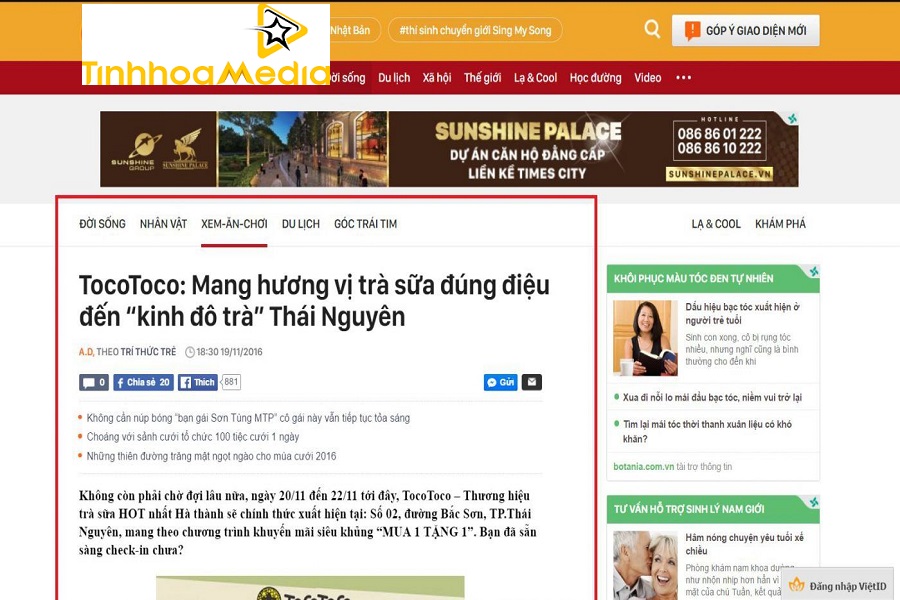Dichvuxaynha.top chia sẻ Apache JMeter là một công cụ mã nguồn mở phổ biến dùng để kiểm thử hiệu năng của các ứng dụng web. Được phát triển bởi Apache Software Foundation, JMeter ban đầu được thiết kế để kiểm thử các ứng dụng web, nhưng sau đó đã mở rộng hỗ trợ cho nhiều giao thức khác, bao gồm HTTP, HTTPS, SOAP, FTP, và đặc biệt là API. Với giao diện người dùng đồ họa và khả năng tạo kịch bản kiểm thử phức tạp, JMeter trở thành công cụ hữu dụng cho cả những người mới bắt đầu và các chuyên gia trong lĩnh vực kiểm thử phần mềm.
Giới thiệu về JMeter và tầm quan trọng của thử nghiệm API : Hướng Dẫn Chi Tiết
JMeter được phát hành lần đầu vào năm 1998 và đã trải qua nhiều cải tiến qua các năm, từ việc bổ sung các tính năng mới đến cải thiện hiệu suất và độ ổn định. Một trong những ưu điểm lớn của JMeter là khả năng mở rộng thông qua các plugin, cho phép người dùng tùy chỉnh và mở rộng chức năng của công cụ để phù hợp với nhu cầu kiểm thử cụ thể.
Thử nghiệm API là một phần quan trọng trong quá trình phát triển phần mềm, đặc biệt là trong môi trường phát triển hiện đại với sự phổ biến của các kiến trúc microservices và ứng dụng phân tán. Việc kiểm thử API không chỉ giúp đảm bảo rằng các dịch vụ web hoạt động đúng chức năng mà còn đánh giá hiệu suất và khả năng chịu tải của hệ thống. Điều này cực kỳ quan trọng để đảm bảo chất lượng dịch vụ, api testing đặc biệt là khi ứng dụng phải đối mặt với lượng người dùng lớn hoặc các yêu cầu phức tạp.
Việc sử dụng JMeter trong thử nghiệm API giúp phát hiện sớm các vấn đề tiềm ẩn, giảm thiểu rủi ro và tăng cường độ tin cậy của hệ thống. Bằng cách thực hiện các bài kiểm tra tải, kiểm tra hiệu suất và kiểm tra độ ổn định, các nhà phát triển và kiểm thử viên có thể đảm bảo rằng ứng dụng của họ không chỉ hoạt động tốt trong điều kiện bình thường mà còn chịu được áp lực khi phải xử lý lượng yêu cầu lớn.
Hướng dẫn thực hành: Cách sử dụng JMeter để thử nghiệm API
Để bắt đầu sử dụng JMeter cho thử nghiệm API, trước tiên, bạn cần cài đặt JMeter. Trước hết, database testing tải JMeter từ trang web chính thức và giải nén tệp tải về. Đảm bảo rằng máy tính của bạn đã cài đặt Java JDK vì JMeter yêu cầu môi trường Java để chạy.
Sau khi cài đặt, khởi chạy JMeter bằng cách chạy tệp `jmeter.bat` trên Windows hoặc `jmeter.sh` trên macOS/Linux. Khi JMeter đã khởi chạy, bạn sẽ thấy giao diện người dùng của nó, nơi bạn có thể tạo và quản lý các kịch bản thử nghiệm API.
Để tạo một kịch bản thử nghiệm cơ bản, bạn sẽ bắt đầu bằng cách thêm một Thread Group. Thread Group đại diện cho số lượng người dùng ảo thực hiện các yêu cầu đến API của bạn. Bạn có thể cấu hình số lượng thread, thời gian ramp-up và số vòng lặp trong phần cài đặt của Thread Group.
Tiếp theo, bạn sẽ thêm một HTTP Request vào Thread Group. Trong phần này, bạn cần định cấu hình URL của API, phương thức HTTP (GET, POST, PUT, DELETE, v.v.), và các thông số cần thiết như headers và body data. Đảm bảo rằng các thông số này phù hợp với yêu cầu của API bạn đang thử nghiệm.
Để theo dõi và phân tích kết quả, bạn cần thêm một hoặc nhiều Listener. Các Listener như View Results Tree, Summary Report và Graph Results sẽ cung cấp thông tin chi tiết về hiệu suất và kết quả thử nghiệm. Bạn có thể thêm Listener bằng cách nhấp chuột phải lên Thread Group và chọn Add > Listener.
Khi các thành phần cơ bản đã được cấu hình, bạn có thể thiết lập các tham số thử nghiệm như biến môi trường, assertions để kiểm tra đáp ứng API và các yếu tố khác nhằm tối ưu hóa quy trình kiểm thử. Để bắt đầu thử nghiệm, nhấn nút Start (hoặc Ctrl + R) trên giao diện JMeter.
Sau khi thử nghiệm hoàn tất, hãy kiểm tra kết quả trong các Listener đã thêm để đánh giá hiệu suất của API. Các thông số như thời gian phản hồi, tỷ lệ lỗi, và thông lượng sẽ giúp bạn hiểu rõ hơn về tình trạng hoạt động của API dưới tải.
Bài viết xem thêm: Khung Tự Động Kiểm Tra API
Cuối cùng, để tối ưu hóa quy trình kiểm thử, hãy thường xuyên đánh giá và điều chỉnh các tham số thử nghiệm, sử dụng các assertions phù hợp để đảm bảo chất lượng, và áp dụng các thực hành tốt nhất như phân tán tải thử nghiệm và sử dụng các plugin hữu ích của JMeter.